如何在 10 分钟或更短的时间内在 WordPress 上创建博客
已发表: 2022-07-28博客是数字营销人员、中小型企业 (SME)、B2B 企业和大型市场参与者第三常用的内容营销策略。 网络上最著名的博客之一《赫芬顿邮报》在 2018 年的收入约为 1400 万美元。这是通过 Google Adsense 货币化、联盟营销和会员订阅产生的数字。
创建 WordPress 博客并不复杂,因为您不必是技术极客。 像 EasyWP 这样的平台通过其内置的一键式安装功能,可以在不到两分钟的时间内轻松设置您的 WordPress 博客。 但是,如果您想了解设置过程,本文适合您。
在我引导您逐步完成在 WordPress 上创建博客的过程之前,您必须了解 WordPress.com 和自托管 WordPress (wordpress.org) 之间的区别。
WordPress.com 与云托管 WordPress
WordPress.com 是一项服务,可帮助您使用 WordPress 软件版本自动构建博客。 从技术上讲,WordPress.com 做了很多工作,将您的博客放到互联网上并让其他人看到。 您不必自己安装 WordPress 软件或购买单独的托管服务。

但是,WordPress.com 存在一些缺点,包括建立博客的昂贵成本和有限的分析可见性。 此外,某些功能,包括主题导入、插件安装和货币化,只有昂贵的计划才能提供。
要消除所有这些限制,请选择托管 WordPress 托管服务提供商,例如 Namecheap 的 EasyWP。 我们构建了第一个专门为 WordPress 网站开发的云平台。 云托管 WordPress 博客的好处包括:
- 低设置成本
- 分布式虚拟服务器基础架构
- 无限制访问高级主题
- 免费导入和安装插件
- 文件导出和博客货币化
当然,在创建云托管的 WordPress 博客之前,您不需要了解 CSS 和 HTML 的任何知识。 请按照以下步骤立即启动您的博客,而无需编码。
10 分钟内在 WordPress 上设置博客的 5 个步骤
在本文中,我们将使用 EasyWP 创建一个带有图片预览的 WordPress 博客,以帮助您更好地理解。
第 1 步:为您的网站命名
当你回应时,我会解决这个问题。
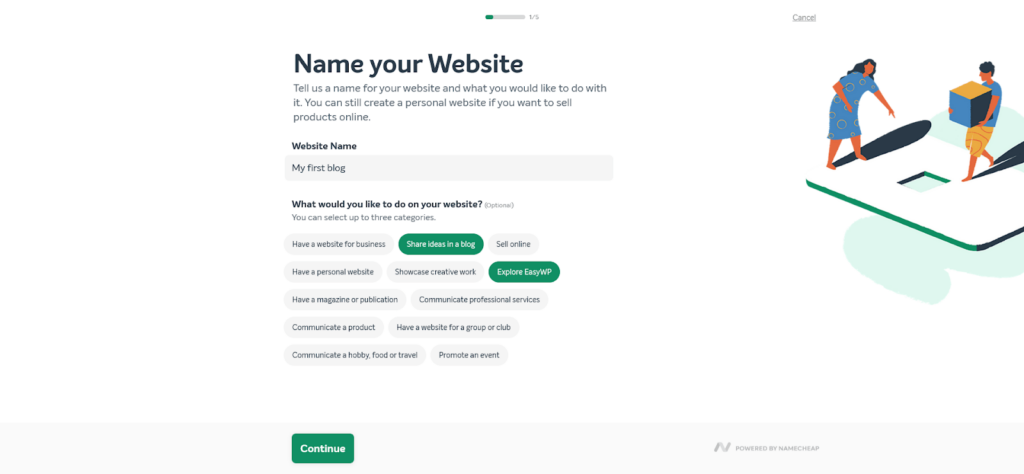
第 2 步:选择托管计划
需要一个托管计划才能在互联网上启动您的博客并使其可供搜索引擎抓取。
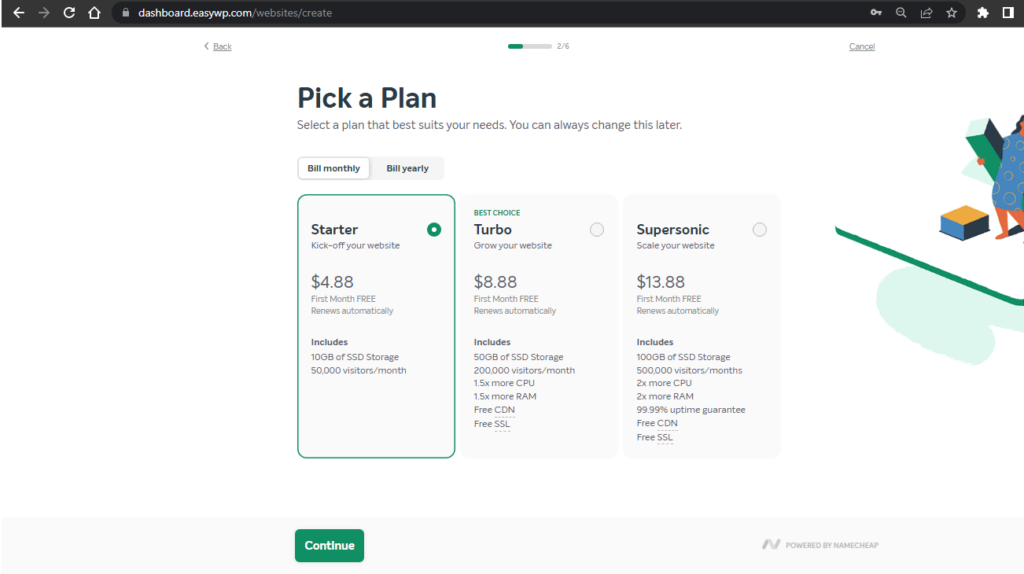
EasyWP 有三种托管计划——Starter、Turbo 和 Supersonic。 入门托管计划非常适合预计每月访问者少于五万的小型企业和个人博客作者。
Turbo 和 Supersonic 托管计划的月访问量分别为 20 万和 50 万。 令人惊讶的是,与其他提供商的类似托管服务相比,您可以以令人难以置信的便宜成本获得其中任何一个。
您从选择 EasyWP 托管计划中获得的一些额外好处包括:
- 预装的 WordPress 软件
- 由 Namecheap Cloud 提供支持
- 最快的 WordPress 托管
- 24/7 支持
- 轻松更新和备份
- 免费 CDN 和 SSL 安装
选择上面列出的托管计划之一来创建 WordPress 博客。 考虑您的预算、每月访问者的预期数量以及所需的带宽。
按照提示在 Namecheap 注册一个帐户。 由于 EasyWP 由 Namecheap Cloud 提供支持,因此您可以使用相同的详细信息登录两个平台。 如果您使用的是其他托管服务,则这些步骤看起来会有所不同。 但是,我们希望您选择我们负担得起的 WordPress 托管计划之一。
下一步是选择域名。
第 2 步:选择一个域名
选择域名是创建博客时最困难的决定之一。 虽然听起来很容易做到,但在选择一个之前有几个因素需要严格考虑。
- 让它简短而简单。 您的域名最多应包含 11 个字符。 太多的字符对你博客的 SEO 来说不是一件好事。
- 使用与您的博客内容相关的名称。 如果您正在撰写有关健康和生活方式的博客,那么使用诸如political.com 之类的域名是不合理的。
- 获取 .com 域,而不是 .net、.edu 或 .org。 一般来说,.com 域对于博客目的有更多的认可。 .edu、.org 和 .net 等其他文件对组织网站更有用。
- 避免使用符号或数字字符。 文字字符使读者很容易记住您的博客。 WordPress.com 听起来比 word2press.com 好。
既然您知道了简单的规则,那么集思广益的名称想法也同样困难。 利用 Namecheap 的域名生成器生成以您的博客内容为中心的相关名称行。
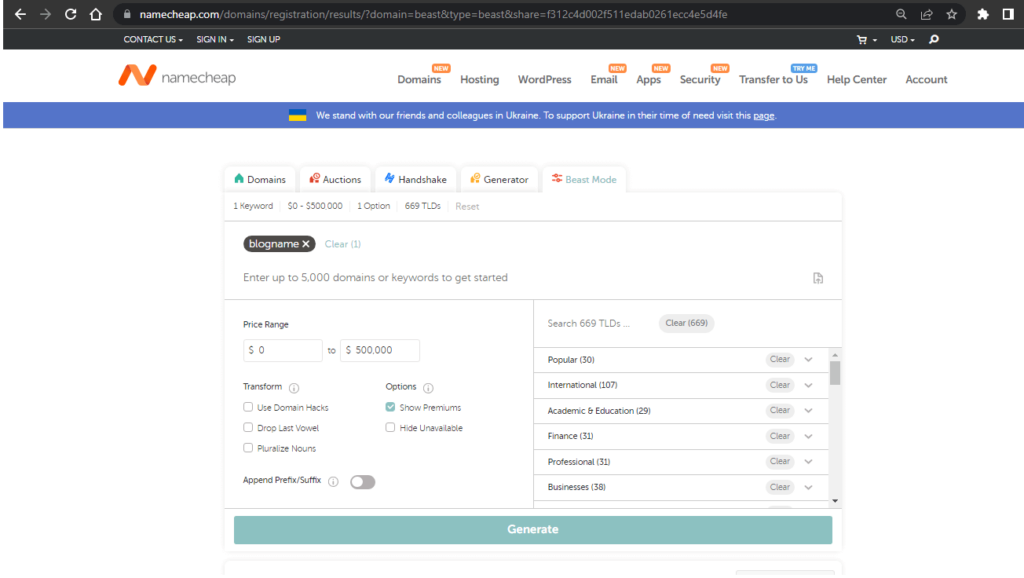
浏览生成的名称列表并为您的博客选择最合适的名称。 添加到购物车并在结帐页面上继续付款。
新购买的域名将自动出现在您的 EasyWP 仪表板上。 点击注册的域名并继续。
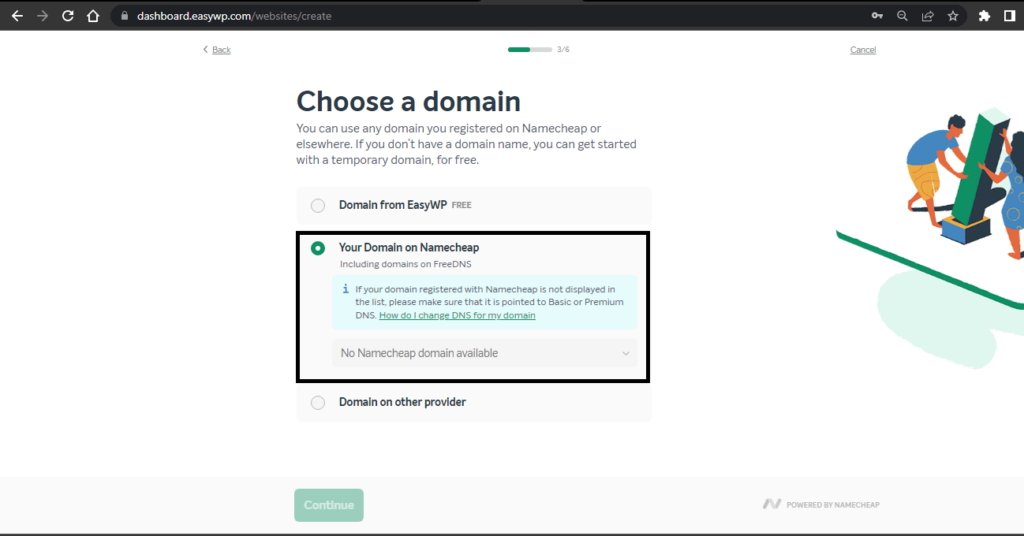
如果要使用临时域名,请单击第一个选项(来自 EasyWP 的域)并输入名称。
此外,您可以使用第三个选项(另一个提供商的域)轻松链接从另一个提供商获得的域。
第 3 步:选择一个主题并添加有用的插件
如果您想在 WordPress 完全设置后访问更广泛的主题和插件,则可以手动跳过此步骤。 将自动选择最新的默认主题(撰写本文时为二十二十二),直到您更改它。
否则,您可以从有限的主题列表中进行选择。 Yoast SEO 和 Brizy Website Builder 等插件对您的博客至关重要。 对于电子商务 WordPress 博客,您可以安装 WooCommerce 插件。
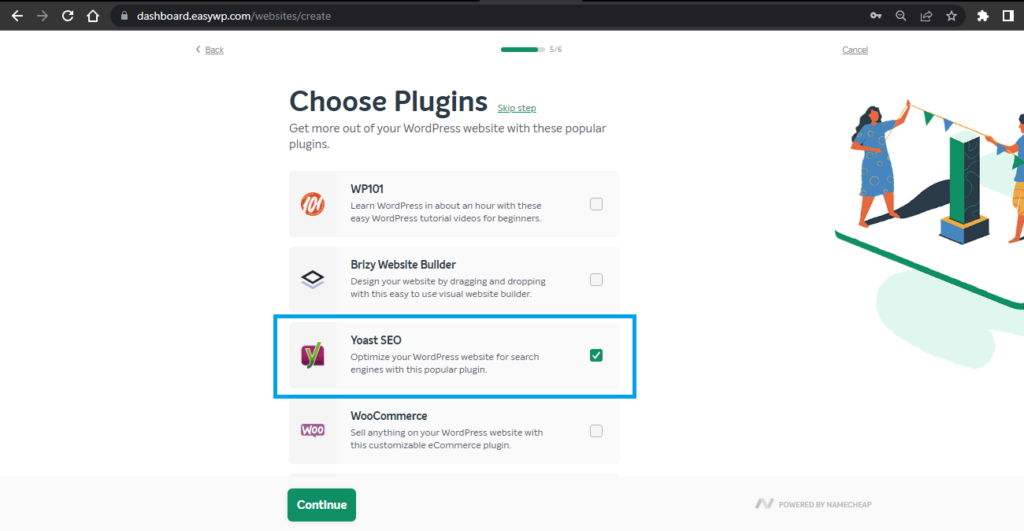
完成选择主题和添加插件后,继续结帐。 付款后只需几分钟即可完全设置您的 WordPress 博客。 这个过程与 Namecheap 共享主机略有不同,但无论哪种方式都简单而高效。

就是这样! easyWP 仪表板将显示您所有博客的集合。 单击“WP Admin”按钮以查看您的 WordPress 仪表板并对其进行自定义,或单击红色突出显示的链接以查看您的新博客。
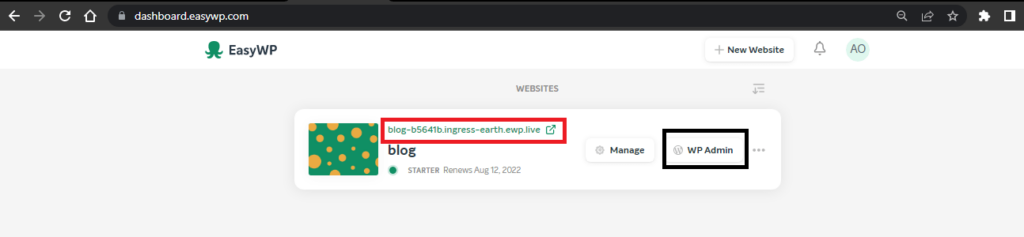
第 4 步:自定义您的博客
现在您已经有了预先设计的 WordPress 博客,您可以与世界分享您的想法了。 但是,您可能想要更改一些内容,以使您的博客看起来更好,并让您的读者更开心。
单击 WP Admin 按钮并访问您的 WordPress 仪表板。 在您的仪表板上,有一些相对间隔的部分和易于导航的选项。 但我们主要关心的是左侧菜单列表,其中包含帖子、页面、外观、插件、小部件和许多其他按钮。
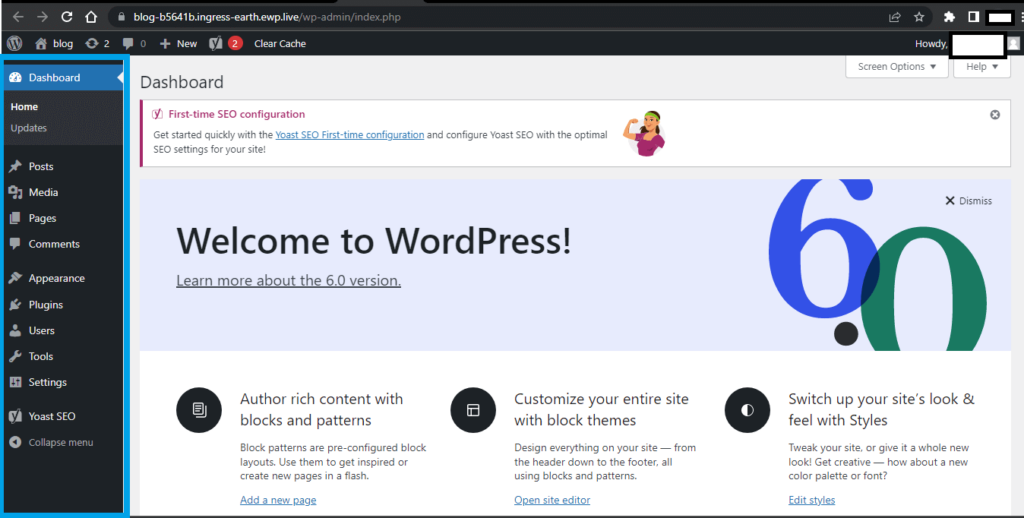
- 选择一个新主题
并非每个人都喜欢“二十二”默认主题,您可能希望通过更改为新主题来为您的读者增添趣味。
高级 WordPress 主题通常是最好用的,因为它们旨在容纳许多有用的功能。 如果您的预算较低,一些免费主题也可以完成工作。
通过从左侧栏中的外观 > 主题选项直接搜索来获取高级主题。

您将看到已安装主题的列表,例如下面的二十二十二和二十二。 单击“添加新”按钮以查看其他美丽主题的列表,例如 Astra。
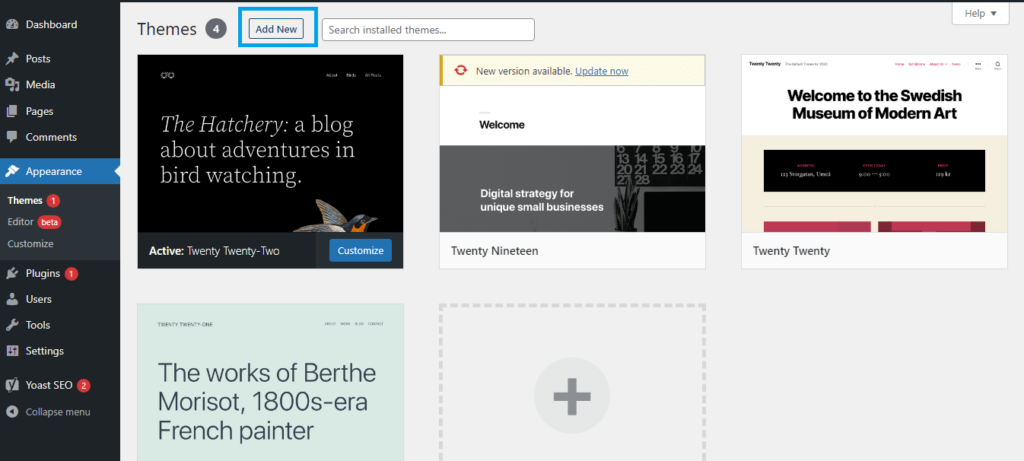
如果您不确定博客的完美主题,滚动浏览所有这些设计可能是个好主意。 加快流程的另一种方法是在右上角的搜索栏中输入反映您博客想法的关键字。 这样做可以简化您获得的结果。
或者,您可以从 StudioPress 等设计网站下载高级主题并将它们直接导入您的 WordPress 帐户。
点击“上传主题”按钮,从本地PC中选择解压后下载的主题文件进行上传。 按照其余提示安装和激活。
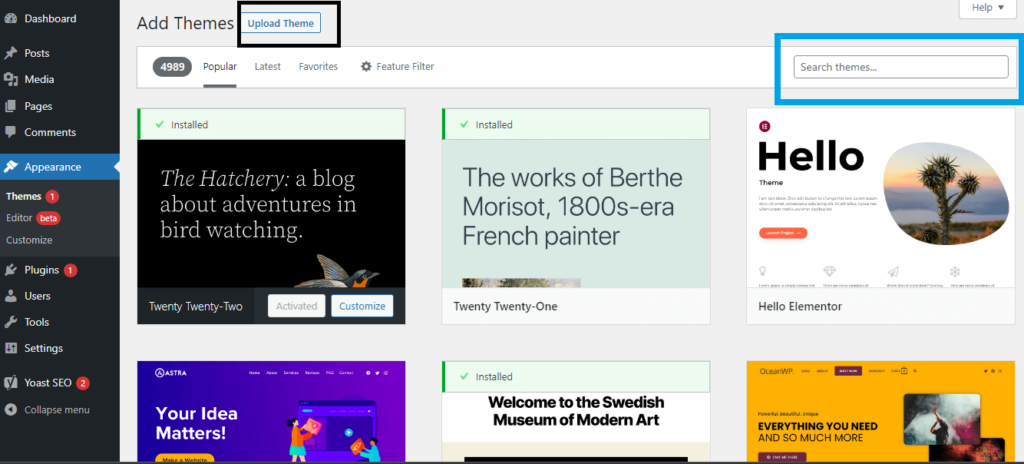
- 自定义您的网站标题、标语和 Favicon
一个新的 WordPress 博客带有一个默认的网站标题和标语。 要个性化这些,请导航到外观 > 自定义。
通常,您会看到“站点标识”之类的内容。 单击按钮并更改内部的详细信息。 发布您的更改。
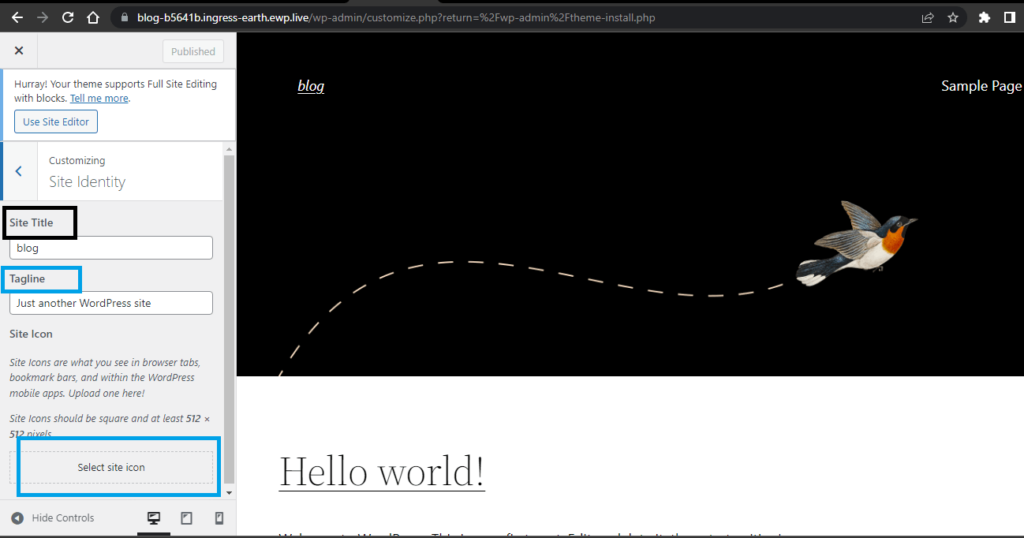
你应该为你的新博客上传一个个性化的图标。 最佳像素为 512 x 512。
- 添加一些有用的插件
插件可以是 WordPress 工具或旨在增强博客功能的第三方应用程序。 一些插件可以加快您的博客速度,其他插件可以改善其 SEO,还有一些插件通过使用 SSL 来处理安全安装。
一些要安装的有用插件包括用于 SEO 的 YoastSeo、用于速度的 Litecache 和用于拖放设计的 Elementor。
要添加这些,请导航到外观 > 插件 > 添加新的。 输入您需要的插件,然后安装并激活它们。
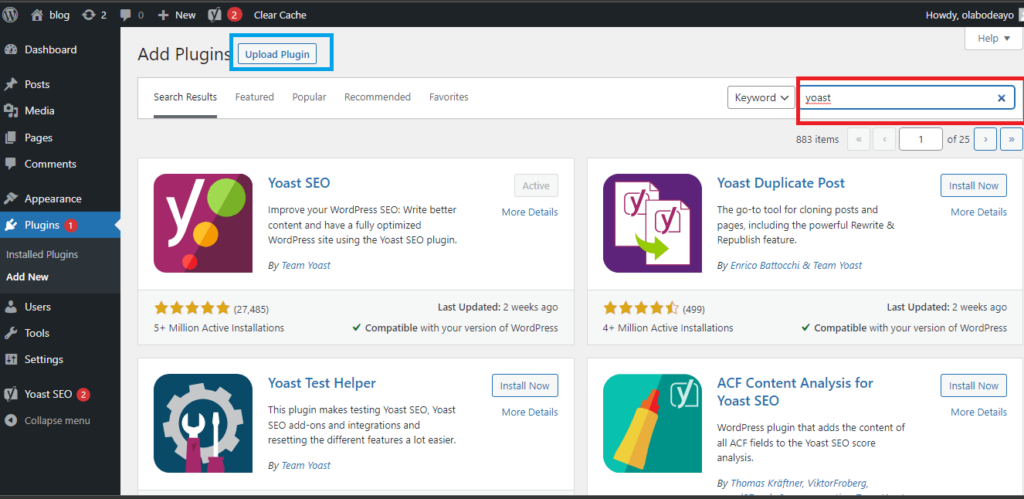
但是,您应该小心您安装的插件。 用不同的有用插件填充你的博客可能弊大于利。 与本地上传主题类似,您也可以从第三方网站下载插件并上传。
第 5 步:发布新帖子
渴望让世界知道您的博客? 导航到帖子菜单(帖子 > 添加新内容)并撰写您的第一篇博文。
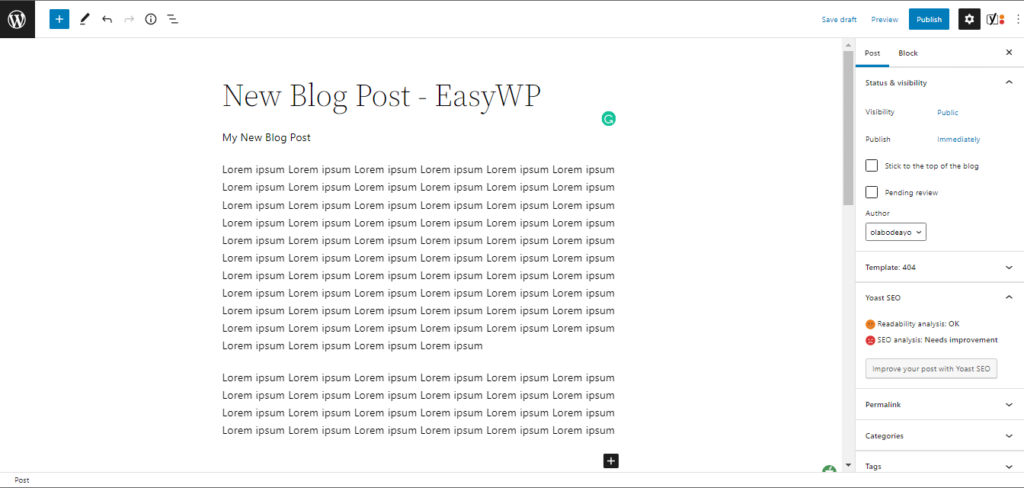
这个过程实际上非常简单,因为您所要做的就是输入您的内容或从 Google Docs 导入它们。 使用设置功能解决标题和标签。
Yoast SEO 插件有助于在发布之前优化您的内容,使其在搜索引擎上的排名更好。
定制及其他
您仍然可以通过阅读如何使用 WordPress Customizer(终极入门教程)来进行一些自定义。
总体而言,WordPress 是一个漂亮的(内容管理软件)CMS,用于启动您的内容营销策略。 即使您不是企业主,博客也可以通过货币化创造被动收入来源。
使用 EasyWP 易于管理的托管服务,在今天不到 10 分钟的时间内开始并启动您的博客。
